Acer Ferrari 1000 User Manual
Browse online or download User Manual for Unknown Acer Ferrari 1000. Acer Ferrari 1000 Manuel utilisateur
- Page / 141
- Table of contents
- BOOKMARKS
- Ferrari 1000 1
- Consignes de sécurité 3
- Avertissements 4
- Maintenance de l’appareil 5
- Environnement d’utilisation 6
- Appareils médicaux 7
- Véhicules 8
- Appels d’urgence 8
- Instructions de mise au rebut 9
- Trouver votre zone de confort 11
- Soin à apporter à votre vue 11
- Pour commencer 13
- Nettoyage et maintenance 15
- Sommaire 17
- Sécurité de l’ordinateur 93 20
- Extension avec des options 95 20
- Acer eRecovery Management 104 20
- Dépannage 106 20
- Index 118 21
- Acer Empowering Technology 23
- Acer eNet Management 24
- Empowering Technology 25
- Acer ePower Management 26
- État de la batterie 28
- (pour certains modèles) 30
- Acer eLock Management 31
- Acer eSettings Management 35
- Windows Mobility Center 36
- Une visite guidée du Ferrari 37
- Vue frontale fermée 38
- Vue gauche 40
- Vue droite 40
- Vue arrière 41
- Vue de la base 41
- Souris optique Bluetooth 42
- Téléphone Bluetooth VoIP 44
- Spécifications 45
- Indicateurs 50
- Boutons de lancement facile 51
- Touchpad 52
- Utilisation du clavier 54
- Touches Windows 55
- Touches spéciales 57
- Bluetooth Acer 60
- Utilisation 61
- Acer IEEE1394 externe 62
- Bluetooth VoIP 63
- Utiliser le téléphone 66
- Contrôle du volume 68
- Acer GridVista 70
- Launch Manager 72
- Norton Internet Security 73
- Acer GraviSense 74
- Anti-Theft 75
- Mot de passe antivol 78
- Foire aux questions 79
- Le clavier ne répond pas 80
- Demande de service 83
- Batterie 84
- Charge de la batterie 86
- Acer Arcade 89
- Paramètres 93
- Commandes Arcade 94
- Clavier virtuel 95
- Mode d’arrière-plan 95
- Édition des images 97
- Paramètres du diaporama 98
- Lecture d’un fichier vidéo 98
- Instantané 99
- Édition de la vidéo 99
- Français 100
- TV (pour certains modèles) 101
- TV enregistrée 102
- Enregistrements programmés 102
- Guide des programmes 102
- Trouver un programme 103
- Paramètres TV 103
- Créer des DVD 104
- Acer Arcade Deluxe 106
- (certains modèles seulement) 106
- Télécommande 107
- Fonctions de la télécommande 108
- Démarrer Acer Arcade Deluxe 109
- VideoMagician 109
- DV Wizard 110
- DVDivine 110
- Déconnexion du bureau 111
- Courts déplacements 111
- Préparation de l’ordinateur 112
- Voyage avec l’ordinateur 113
- Choses à emporter 114
- Considérations spéciales 114
- Sécurité de l’ordinateur 115
- Entrée d’un mot de passe 116
- Définition des mots de passe 116
- Extension avec des options 117
- Modem fax/données 118
- Fonction réseau intégrée 120
- Infrarouge rapide (FIR) 120
- USB (Universal Serial Bus) 121
- Port IEEE 1394 121
- Emplacement de carte PC 122
- Installation de la mémoire 123
- Utilitaire du BIOS 124
- Séquence d’initialisation 124
- Mot de passe 124
- Utilisation de logiciel 125
- Acer eRecovery Management 126
- Restauration et récupération 127
- Dépannage 128
- Avis FCC 130
- Avis pour le modem 131
- Liste de pays concernés 132
- Macrovision 133
- Union européenne (UE) 133
- (RSS-210) 136
- Declaration of Conformity 137
Summary of Contents
Ferrari 1000Manuel d’utilisation
xENERGY STAR est un programme gouvernemental (partenariat public/privé) qui donne la possibilité de protéger l’environnement d’une manière économique
78FrançaisMusiquePour un accès pratique à votre collection musicale, cliquez sur le bouton Musique sur la page d’accueil Acer Arcade pour ouvrir la pa
79FrançaisTV (pour certains modèles)Arcade permet de regarder la TV sur votre ordinateur. Cliquez sur le bouton TV de la page d’accueil pour afficher
80FrançaisCliquez sur " " pour une pause de la lecture ou sur " " pour continuer à regarder. Cliquez sur " " pour le ret
81FrançaisTrouver un programmeCliquez sur Trouver un programme pour pouvoir rechercher les programmes par numéro de chaîne ou catégorie.Paramètres TVP
82FrançaisUtilisation des fonctions télétextePour les régions avec le service télétexte, le télétexte peut être activé en utilisant le contrôleur à l’
83FrançaisAvec Arcade vous pouvez faire un diaporama de vos photos numériques avec de la musique de fond ou graver un film amateur avec des extraits d
84FrançaisAcer Arcade Deluxe(certains modèles seulement)Remarque : Acer Arcade Deluxe n’est disponible que pour les systèmes avec Windows Media Center
85FrançaisTélécommandeSi votre Aspire est fourni avec une carte tuner TV, une télécommande est inclue pour utilisation avec le logiciel Acer Arcade De
86FrançaisFonctions de la télécommande*Pour les régions qui ont le télétexte.# Élément Description1 Lecture Lire la sélection2 Record Enregistrer la T
87FrançaisDémarrer Acer Arcade DeluxeVous pouvez exécuter les utilitaires Acer Arcade Deluxe directement depuis Windows Media Center. Pour cela, faite
xi•une sensation d’engourdissement, de brûlure ou de fourmillement;• un endolorissement, une algie ou une sensibilité ;• une douleur, une tuméfaction
88FrançaisDV WizardDV Wizard fournit l’aperçu et la capture en temps réel depuis les caméscopes numériques et les Webcams sur le disque dur de votre o
89EnglishFrançaisFrançaisDéplacements avec votre ordinateur notebookCette section vous donne des conseils et des suggestions à prendre en considératio
90FrançaisRemarque : Si l’indicateur de Sommeil est éteint, l’ordinateur est entré en mode d’Hibernation et est éteint. Si l’indicateur d’alimentation
91EnglishFrançaisFrançaisChoses à emporterÀ moins que vous n’ayez certaines de ces choses à la maison, emportez-les avec vous:• Adaptateur secteur et
92FrançaisChoses à emporterPrenez les choses suivantes avec vous :• Adaptateur secteur• Batteries de rechange complètement chargées• Fichiers de pilot
93EnglishFrançaisFrançaisConsidérations spécialesSuivez les mêmes conseils que pour un voyage normal. De plus, ces conseils sont utiles lors des voyag
94FrançaisImportant ! N’oubliez pas votre mot de passe du superviseur ! Si vous oubliez ces mots de passe, veuillez contacter votre revendeur ou un ce
95FrançaisFrançaisExtension avec des optionsVotre ordinateur notebook vous offre une expérience informatique mobile complète.Options de connectivitéLe
96FrançaisConnexion à un ordinateur notebook1 Tirez le connecteur de la fente du connecteur et retirer le capuchon.2 Alignez le connecteur avec le por
97FrançaisFrançaisPour utiliser le port modem fax/données, connectez un câble téléphonique du port du modem à une prise téléphonique.Avertissement ! V
xii•Éliminez l’éclat et les réflexions en :• plaçant votre affichage de manière à ce que le côté soit face à la fenêtre ou toute autre source de lumiè
98FrançaisFonction réseau intégréeLa fonction réseau intégrée vous permet de connecter votre ordinateur à un réseau Ethernet.Pour utiliser la fonction
99FrançaisFrançaisUSB (Universal Serial Bus)Le port USB 2.0 est un port série à haute vitesse qui permet de connecter des périphériques USB sans occup
100FrançaisEmplacement de carte PCL’emplacement de carte PC de Type II de l’ordinateur accepte les cartes PC qui accroissent l’utilisabilité et l’exte
101FrançaisFrançaisInstallation de la mémoireProcédez comme suit pour installer la mémoire :1 Mettez le notebook hors tension, débranchez l’adaptateur
102FrançaisUtilitaire du BIOSL’utilitaire du BIOS est un programme de configuration matérielle intégré dans le BIOS de l’ordinateur.Votre ordinateur e
103FrançaisFrançaisUtilisation de logicielLecture de films DVDLorsque le module lecteur de DVD est installé dans la baie lecteur optique, vous pouvez
104FrançaisAcer eRecovery ManagementAcer eRecovery Management est un outil pour sauvegarder et restaurer rapidement le système. Vous pouvez créer et e
105FrançaisFrançaisGraver un disque de sauvegardeEn utilisant la page Burn Disc de Acer eRecovery Management, vous pouvez graver une image par défaut
106FrançaisDépannageCe chapitre présente les solutions aux problèmes relativement courants. Lisez-le avant d’appeler un technicien à l’apparition d’un
107EnglishFrançaisFrançaisSi vous avez toujours des problèmes après avoir passé en revue les mesures correctrices, veuillez contacter votre revendeur
xiiiPour commencerNous désirons vous remercier d’avoir fait d’un notebook Acer votre choix pour répondre à vos besoins informatiques mobiles.Vos guide
108FrançaisAvis réglementaires et de sécuritéAvis FCCCet appareil a été testé et reconnu conforme aux normes applicables au matériel informatique de C
109EnglishFrançaisFrançaisConditions de fonctionnementCet appareil est conforme à l’article 15 des Réglementations de la FCC. Le fonctionnement est su
110FrançaisListe de pays concernésLes pays membres de l’UE en mai 2004 sont : Allemagne, Autriche, Belgique, Chypre, Danemark, Grèce, Espagne, Estonie
111EnglishFrançaisFrançaisAvis de protection du droit d’auteur de Macrovision"Brevets U.S. Nos. 4,631,603, 4,819,098, 4,907,093, 5,315,448 et 6,5
112Français• EN301 489-7 V1.2.1:2002 (Appliqué aux modèles avec fonction 3G)• EN301 489-24 V1.2.1:2002 (Appliqué aux modèles avec fonction 3G)• Articl
113EnglishFrançaisFrançaisL’exigence de sécurité RF de la FCCLa puissance radiée en sortie de la carte réseau sans fil Mini PCI et de la carte Bluetoo
114Français3 Les radars à haute puissance sont désignés comme utilisateurs principaux des bandes 5,25 à 5,35 GHz et 5,65 à 5,85 GHz. Ces stations rada
115EnglishFrançaisFrançaisFederal Communications ComissionDeclaration of ConformityThis device complies with Part 15 of the FCC Rules. Operation is su
116FrançaisDeclaration of Conformity for CE MarkingWe, Acer Computer (Shanghai) Limited 3F, No. 168 Xizang medium road, Huangpu District
117EnglishFrançaisFrançaisLCD panel ergonomic specificationsDesign viewing distance 500 mmDesign inclination angle 0.0°Design azimuth angle 90.0°Viewi
xivL’ordinateur peut être mis hors tension de plusieurs manières :• Utilisez la commande d’arrêt de WindowsCliquez sur Démarrez, , puis cliquez sur A
118FrançaisIndexAAccès médiaindicateur d’activation 28Adaptateur secteurprendre soin xivAffichagedépannage 57touches spéciales 35Arrêt Déf
119FrançaisFrançaisOOrdinateurclaviers 32courts déplacements 89déconnexion 89dépannage 106emporter à la maison 90indicateur d’activatio
xvprise murale ne doit pas dépasser pas la valeur permise pour la prise.Soin à apporter à votre batterieVoici quelques conseils pour le soin à apporte
SommaireInformations pour votre sécurité et votre confort iiiConsignes de sécurité iiiInformations de sécurité supplémentaires viEnvironnement d’utili
Informations de base du touchpad 30Utilisation du clavier 32Touches de verrouillage et pavé numérique intégré 32Touches Windows 33Touches spéciales 35
Télécommande 68Fonctions de la télécommande 69Recherche et lecture de contenu 70Paramètres 71Commandes Arcade 72Contrôles de navigation 72Contrôles
Des modifications peuvent être apportées de temps à autre aux informations contenues dans cette publication sans obligation d’en notifier qui que ce s
Mise en place d’un bureau à la maison 91Voyage avec l’ordinateur 91Préparation de l’ordinateur 91Choses à emporter 92Considérations spéciales 92Voyage
exempts de licence (RSS-210) 114Federal Communications ComissionDeclaration of Conformity 115LCD panel ergonomic specifications 117Index 118
1Empowering TechnologyAcer Empowering TechnologyLa barre d’outils Empowering Technology permet d’accéder facilement aux fonctions utilisées régulièrem
2Empowering TechnologyAcer eNet Management Acer eNet Management vous aide à vous connecter rapidement et facilement à la fois aux réseaux câblés et sa
3Empowering TechnologyAcer eNet Management peut enregistrer vos paramètres réseau pour un lieu dans un profile et appliquer automatiquement le profile
4Empowering TechnologyAcer ePower Management Acer ePower Management a une interface utilisateur graphique simple pour configurer les options de gestio
5Empowering TechnologyPour modifier un profil d’alimentation :La modification d’un profil d’alimentation permet d’ajuster les paramètres du système co
6Empowering TechnologyÉtat de la batteriePour une estimation d’autonomie en temps réel de la batterie sur la base de l’utilisation actuelle, reportez-
7Empowering TechnologyAcer ePresentation Management Acer ePresentation Management permet de projeter l’affichage de votre ordinateur sur un périphériq
iiiInformations pour votre sécurité et votre confortConsignes de sécuritéLisez ces instructions avec attention. Conservez ce document pour des référen
8Empowering TechnologyAcer eDataSecurity Management (pour certains modèles)Acer eDataSecurity Management est un utilitaire de cryptage qui protège v
9Empowering TechnologyAcer eLock Management Acer eLock Management est un utilitaire de sécurité qui permet de verrouiller vos données amovibles, les l
10Empowering TechnologyRemarque : Si vous perdez le mot de passe Empowering Technology, il n’y a pas de méthode pour le réinitialiser à l’exception de
11Empowering TechnologyAcer eRecovery Management Acer eRecovery Management est un utilitaire de sauvegarde complet. Il permet de créer des sauvegardes
12Empowering TechnologyPour plus d’informations, veuillez-vous reporter à « Acer eRecovery Management" à la page 104 dans le AcerSystem User&apos
13Empowering TechnologyAcer eSettings Management Acer eSettings Management permet d’inspecter les spécifications matérielles, de définir les mots de p
14Empowering TechnologyWindows Mobility CenterLe Windows Mobility Center collecte les paramètres principaux de mobilité du système dans un endroit fac
15FrançaisFrançaisFrançaisUne visite guidée du FerrariAprès avoir configuré votre ordinateur, nous allons vous faire explorer votre nouvel ordinateur
16FrançaisVue frontale fermée5 Repose mains Zone de support confortable pour vos mains lorsque vous utilisez l’ordinateur.6 Touchpad Périphérique de p
17FrançaisFrançaisFrançais5 Prise de sortie audio/haut-parleurs/casque avec prise en charge de S/PDIFSe connecte à des périphériques audio en sortie (
iv•Augmentez le volume graduellement jusqu’à ce que vous puissiez entendre clairement et confortablement.• N’augmentez pas le volume après que votre o
18FrançaisVue gaucheVue droite# Icône Élément Description1 Fente pour cadenas KensingtonSe connecte à un cadenas de sécurité pour ordinateur Kensingto
19FrançaisFrançaisFrançaisVue arrièreVue de la base# Icône Élément Description1 Connecteur à 124 broches Acer ezDockSe connecte à l’Acer ezDock.2 Batt
20FrançaisSouris optique BluetoothVue frontale# Élément Description1 Bouton gauche Appuyez sur le bouton gauche pour effectuer les fonctions de sélect
21FrançaisFrançaisFrançaisVue de la base# Icône Élément Description1 Bouton de connexion/association BluetoothActive/désactive la fonction Bluetooth.2
22FrançaisTéléphone Bluetooth VoIPVue frontale# Icône Élément Description1 Connecteur d’interface Carte PC (PCMCIA)Se connecte à l’interface de carte
23FrançaisFrançaisFrançaisSpécificationsSystème d’exploitation• Windows Vista™ Ultimate• Windows Vista™ Business• Windows Vista™ Home PremiumPlateform
24FrançaisSous-système de stockage• Disque dur SATA de 100/120/160 Go• Lecteur optique externe alimenté par le bus IEEE 1394 :• Lecteur DVD Super Mult
25FrançaisFrançaisFrançaisCommunication• Acer vidéo conférence avec prise en charge de la voix et la vidéo sur le protocole Internet (VVoIP) via Acer
26FrançaisLogiciels• Acer Empowering Technology (Acer eNet, ePower, ePresentation, eDataSecurity, eLock, eRecovery, eSettings Management)• Acer GridVi
27FrançaisFrançaisFrançaisRemarque : Les spécifications ci-dessus sont pour référence seulement. La configuration exacte de votre ordinateur dépend du
vdépasser 80% de la capacité du circuit dérivé. Si des barrettes multiprise sont utilisées, la charge ne doit pas dépasser 80% de la capacité en entré
28FrançaisIndicateursL’ordinateur a plusieurs indicateurs d’état faciles à lire : Les indicateurs du panneau avant sont visibles même lorsque l’écran
29FrançaisFrançais1. Charge : La diode est orange lorsque la batterie se recharge. 2. Pleine charge : La diode est verte en mode sectefur.Boutons de l
30FrançaisTouchpadLe touchpad intégré est un périphérique de pointage qui est sensible aux mouvements sur sa surface. Cela veut dire que le curseur ré
31FrançaisFrançaisRemarque : Lors de l’utilisation du touchpad, gardez-le — ainsi que vos doigts — secs et propres. Le touchpad est sensible aux mouve
32FrançaisUtilisation du clavierLe clavier a des touches de dimension normale qui comprennent un pavé numérique intégré, des touches de direction sépa
33FrançaisFrançaisTouches WindowsLe clavier a deux touches qui accomplissent les fonctions spécifiques à Windows.Accès désiré Verr Num allumé Verr Num
34Français< > + <Attn>: Afficher la boîte de dialogue Propriétés du système<> + < +M>: Restaurer les fenêtres réduites sur le
35FrançaisFrançaisTouches spécialesL’ordinateur emploie des touches spéciales (combinaisons de touches) pour accéder à la plupart des contrôles de l’o
36Français<Fn> + <F7> Touchpad Active et désactive le touchpad.<Fn> + <F8> Haut-parleur Active et désactive les haut-parleurs.
37FrançaisFrançaisTouches spécialesVous pouvez trouver le symbole de l’euro et le symbole du dollar US en haut au centre et/ou en bas à droite de votr
viprovoquer des dommages nécessitant l’intervention prolongée d’un technicien qualifié.Remplacement de la batterieL’ordinateur notebook utilise des ba
38EnglishFrançaisUtilisation de la souris optique Bluetooth Acer Votre ordinateur notebook Ferrari 1000 est livré avec une souris optique Bluetooth et
39EnglishFrançaisUtilisationUtilisez la souris Bluetooth comme vous le feriez pour une souris traditionnelle. Pour une performance optimale, utilisez
40EnglishFrançaisUtilisation d’un lecteur optique Acer IEEE1394 externeUtilisez le câble IEEE 1394 dans la boîte des accessoires pour connecter au por
41EnglishFrançaisUtilisation du téléphone Acer Bluetooth VoIP Familiarisation avec votre téléphone VoIPDiodes indicateursCharger le téléphoneVous deve
42EnglishFrançaisRemarque : Le notebook détecte le périphérique et affiche la fenêtre Assistant Nouveau périphérique. Cliquez sur Non, pas cette fois,
43EnglishFrançais4. Cliquez sur Téléphone Acer Bluetooth VoIP dans la liste, puis cliquez sur Connecter. Acer VCM associe automatiquement le téléphone
44EnglishFrançaisUtiliser le téléphoneVous pouvez utiliser le téléphone en mode en main ou mains-libres. Lorsque vous recevez un appel Internet de vot
45EnglishFrançaisUtilisation d’un cadenas pour ordinateurLe notebook intègre une fente de sécurité compatible Kensington pour un verrou de sécurité.En
46EnglishFrançaisAudioL’ordinateur intègre l’audio haute définition 32 bits et des haut-parleurs stéréo intégrés.Contrôle du volumeUtilisez les touche
47FrançaisFrançaisTechnologie sans fil Acer InviLink Nplify La technologie Acer InviLink Nplify utilise plusieurs radios pour créer un signal robuste
viiSuivez bien toutes les règles spéciales en place dans les différents lieux et éteignez toujours votre appareil lorsque son utilisation est interdit
48FrançaisUtilisation des utilitaires systèmeAcer GridVista (compatible avec le double affichage)Remarque : Cette fonction est disponible sur certains
49FrançaisAcer GridVista est compatible avec le double affichage permettant à deux affichages d’être partitionnés indépendamment.Acer GridVista est si
50FrançaisLaunch ManagerLaunch Manager vous permet de définir les 4 touches de lancement facile situées en haut du clavier. Voir " Boutons de lan
51FrançaisNorton Internet SecurityNorton Internet Security est un utilitaire antivirus qui peut protéger contre les virus, gardant vos données sûres e
52FrançaisAcer GraviSenseAcer GraviSense est un utilitaire innovant conçu pour protéger vos données en écartant automatiquement les têtes de lecture/é
53FrançaisFrançaisLa sélection de cette fonction interrompra les transactions de données au disque dur lorsqu'une vibration ou un mouvement qui d
54FrançaisSi vous entrez un mot de passe qui est invalide, quelle que soit la raison, vous serez invité à essayer un nouveau mot de passe.Lorsqu'
55FrançaisFrançaisLorsqu'elle est activée, la fonction Anti-Theft désactivera les fonctions suivantes :• Alt + Tab• Ctrl + Maj + Echap• Ctrl + Al
56FrançaisREMARQUE : Vous devez désactiver le Gestionnaire des tâches avant de définir la fonction Anti-Theft.Mot de passe antivolActivez cette foncti
57FrançaisFrançaisFoire aux questionsVous trouverez ici une liste des situations qui peuvent apparaître lors de l’utilisation de l’ordinateur, ainsi q
viiiVéhiculesLes signaux RF peuvent affecter les systèmes électroniquement inconvenablement installés ou incorrectement protégés dans les véhicules à
58FrançaisL’image n’affiche pas en plein écran.Chaque ordinateur a un affichage avec une résolution native différente selon l’écran. Si vous définisse
59FrançaisFrançaisLe port infrarouge ne fonctionne pas.Procédez aux vérifications suivantes :• Assurez-vous que les ports infrarouges des deux périphé
60FrançaisJe veux restaurer mon ordinateur à sa configuration d’origine sans les CD de récupération.Remarque : Si votre système est la version multili
61FrançaisFrançaisDemande de serviceGarantie internationale des voyageurs (International Travelers Warranty; ITW)Votre ordinateur est couvert par une
62FrançaisBatterieL’ordinateur utilise une batterie qui vous offre de longues durées d’utilisation entre chaque recharge.Caractéristiques de la batter
63FrançaisFrançais4 Mettez l’ordinateur sous tension et utilisez-le sur l’alimentation de la batterie.5 Videz entièrement la batterie jusqu’à ce que l
64FrançaisInstallation et retrait de la batterieImportant ! Avant de retirer la batterie de l’unité, connectez l’adaptateur secteur si vous souhaitez
65FrançaisFrançaisOptimisation de l’autonomie de la batterieL’optimisation de l’autonomie de la batterie vous aide à obtenir le maximum des batteries,
66FrançaisUne batterie de rechange chargée est disponible.1. Enregistrez tous les fichiers devant l’être.2. Fermez toutes les applications.3. Arrêtez
67FrançaisAcer Arcade(certains modèles seulement)Acer Arcade est un lecteur intégré pour la musique, les photos, la TV, les DVD et les vidéos. Il peut
ixInstructions de mise au rebutNe jetez pas cet appareil électronique à la poubelle lors de sa mise au rebut. Pour minimiser la pollution et assurer u
68FrançaisTélécommandeSi votre Acer notebook est fourni avec une carte tuner TV, une télécommande à 48 boutons est inclue pour utilisation avec le log
69FrançaisFonctions de la télécommande # Élément Description1 Live TV Lancer le mode TV en direct2 Power Éteindre ou sommeil (selon le mode)3 Menu
70Français*Pour les régions qui ont le télétexte. **Dépend du contenu du DVD individuel.Recherche et lecture de contenuUn clic sur un bouton de la pag
71FrançaisParamètresDes paramètres dans Acer Arcade vous permettre de régler ses performances pour correspondre à votre machine et vos préférences per
72FrançaisCommandes ArcadeLorsque vous regardez des clips vidéo, des films ou des diaporamas en plein écran, deux panneaux de contrôle auto sont affic
73FrançaisClavier virtuelLorsqu’il est nécessaire d’entrer des informations de recherche ou de nommer un fichier, un DVD ou un dossier, vous pouvez ut
74FrançaisCinémaSi votre ordinateur est fourni avec un lecteur de DVD, vous pouvez regarder des films sur des DVD ou des VCD avec la fonction Cinema d
75FrançaisAlbumAcer Arcade permet d’afficher vos photos numériques individuellement ou sous forme d’un diaporama depuis tout lecteur disponible de vot
76FrançaisParamètres du diaporamaPour modifier les paramètres du diaporama, cliquez sur le bouton Avancé sur la page Album et sélectionnez Paramètres.
77FrançaisPour capturer un clip vidéo, cliquez sur le bouton d’enregistrement rouge sur les contrôles à l’écran.Le dossier de destination peut être dé
More documents for Unknown Acer Ferrari 1000
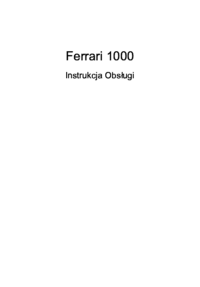









 (83 pages)
(83 pages) (8 pages)
(8 pages) (13 pages)
(13 pages) (28 pages)
(28 pages)







Comments to this Manuals